Win10系统PowerShell窗口字体怎么修改?
win10系统怎么修改PowerShell 窗口的字体呢?下面我们就来看看详细的教程。
1、首先,鼠标点击屏幕左下角的Win图标。然后,在弹出的开始菜单中找到 Windows PowerShell 文件夹,将其展开。

2、展开文件夹之后,鼠标右击其下的 Windows PowerShell,然后在右键菜单中点击“更多”-“打开文件位置”。

3、在打开的 Windows PowerShell 快捷方式文件上右击鼠标,选择“属性”。

4、在属性窗口中切换到“字体”选项卡。

5、然后,将字体设为你喜欢的某种字体,将字体的大小设为你觉得合适的大小。

6、再点击切换到“颜色”选项卡,并选择“屏幕文字”。

7、随后,根据自己的需要,将字体颜色设为某个已有的颜色,或者是自己指定的颜色值。在这里需要提醒大家注意的是,修改完毕后,一定要记得点击“确定”以便使更改生效。

8、就这样,Windows PowerShell 的字体就成功更改成我们指定的字体和颜色了。

以上就是win10系统修改PowerShell窗口字体的教程,希望大家喜欢,请继续关注脚本之家。
相关推荐:
Win10预览版14915怎么使用PowerShell计算器算数据?
Win10右键菜单怎么添加PowerShell脚本新建快捷操作?
相关文章
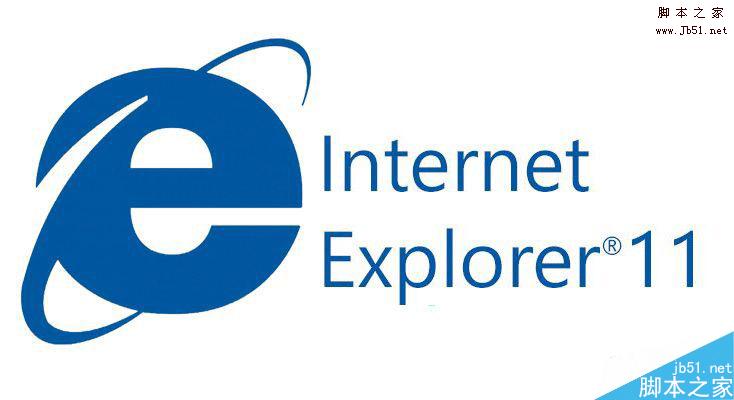 现在很多Windows系统用户都在考虑是否要升级到Win10系统,其中主要考虑的问题便是Win10的兼容性如何。今天脚本之家小编给大家介绍Win10系统IE11的兼容性的设置方法,需要2017-04-01
现在很多Windows系统用户都在考虑是否要升级到Win10系统,其中主要考虑的问题便是Win10的兼容性如何。今天脚本之家小编给大家介绍Win10系统IE11的兼容性的设置方法,需要2017-04-01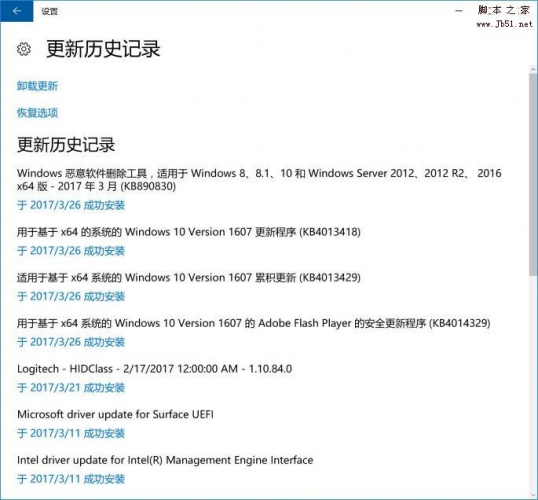 系统隔段时间就会出现蓝屏或无限重启的原因出现最多是驱动问题,因为电脑在使用的以前Win7/Win8.1版本的系统是正常的,可以排除硬件本身的问题,下面为大家分享一个方法,只2017-03-31
系统隔段时间就会出现蓝屏或无限重启的原因出现最多是驱动问题,因为电脑在使用的以前Win7/Win8.1版本的系统是正常的,可以排除硬件本身的问题,下面为大家分享一个方法,只2017-03-31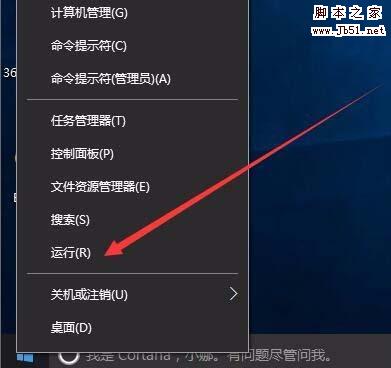
win10中怎么设置Windows Defender自动扫描压缩包文件?
win10中怎么设置Windows Defender自动扫描压缩包文件?win10系统中的Windows Defender奥妙的时候会跳过压缩包,不扫描,想要扫描压缩包,该怎么设置呢?下面我们就来看看详2017-03-26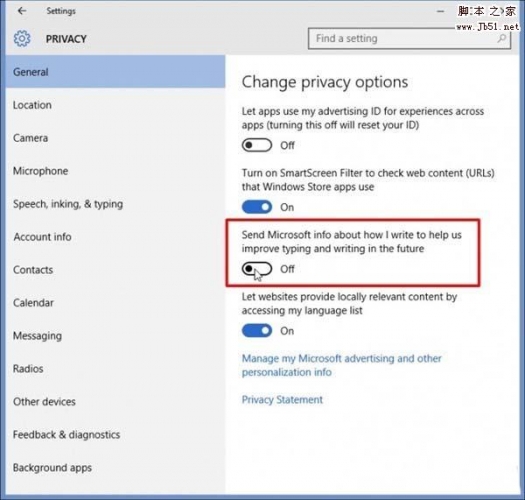 Win10隐私设置一直是用户的一大心理病,win10总是偷偷记录用户打字记录,最近有用户发现,关闭更新系统后设置会默认再开,被用户狂吐槽 ,下面我们就来看看详细的教程,需2017-03-26
Win10隐私设置一直是用户的一大心理病,win10总是偷偷记录用户打字记录,最近有用户发现,关闭更新系统后设置会默认再开,被用户狂吐槽 ,下面我们就来看看详细的教程,需2017-03-26win10怎么一键关程序 win10一键关闭所有程序代码设置教程
相信很多用户都会遇到关机时提示有程序阻止的情况,下文介绍win10一键关闭所有程序代码设置教程,一起看看吧2017-03-21
win10系统如何一键关闭所有程序 win10一键关闭所有程序代码设置图文教
Win10怎么一键关闭所有程序?相信很多用户都会遇到过关机时提示有程序阻止的状况,而用这个Win10一键关闭所有程序代码的小技巧可以快速关闭所有程序,方便快捷,一起跟着小2017-03-21
win10右键关机怎么设置?Win10右键添加关机功能图文教程
在win10系统中我们可以在右键添加电源菜单来实现右键关机效果,那么,win10右键关机怎么设置呢?对此,本文就为大家图文介绍Win10右键添加关机功能的方法,有兴趣的朋友们2017-03-10
Windows Defender怎么设置白名单 win10系统安全白名单设置图文教程
近日,有朋友问小编:win10系统怎么设置安全白名单那?以及Windows Defender怎么设置白名单?针对此类问题,本文就为大家图文详细介绍Windows Defender白名单设置步骤2017-03-09 很多朋友不清楚win10游戏模式在哪?怎么设置?下面小编给大家介绍win10游戏模式打开位置介绍以及设置方法,一起来看吧2017-03-07
很多朋友不清楚win10游戏模式在哪?怎么设置?下面小编给大家介绍win10游戏模式打开位置介绍以及设置方法,一起来看吧2017-03-07 在Windows Vista,Windows 7系统中,我们都非常熟悉win操作系统的Aero玻璃特效,但是在win8系统中取消了,在win10系统中虽然继承了此功能,但是并非是完整的功能,下面小编2017-03-03
在Windows Vista,Windows 7系统中,我们都非常熟悉win操作系统的Aero玻璃特效,但是在win8系统中取消了,在win10系统中虽然继承了此功能,但是并非是完整的功能,下面小编2017-03-03


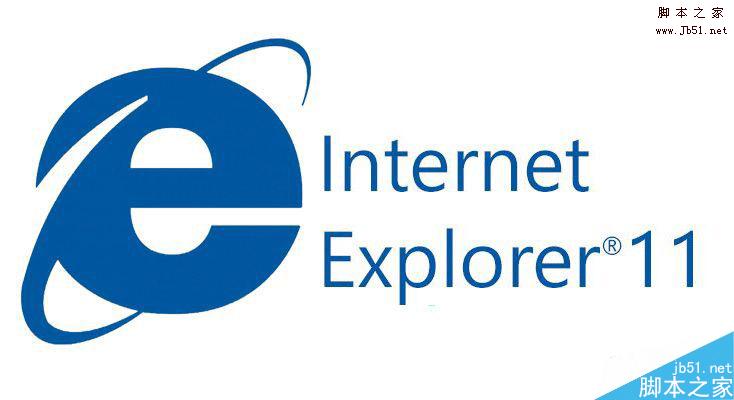
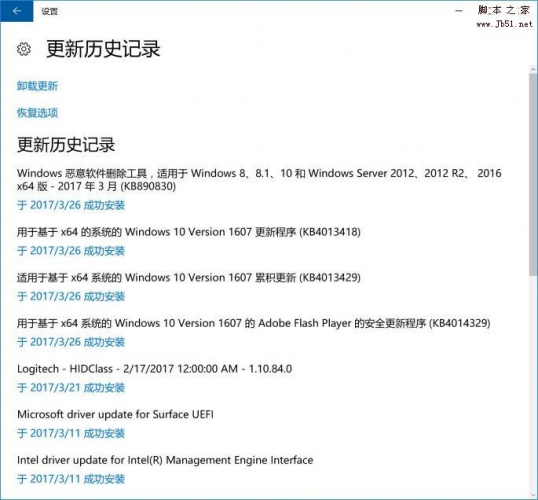
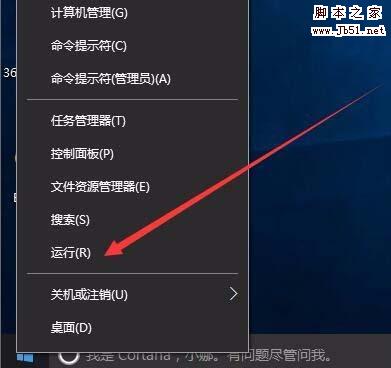
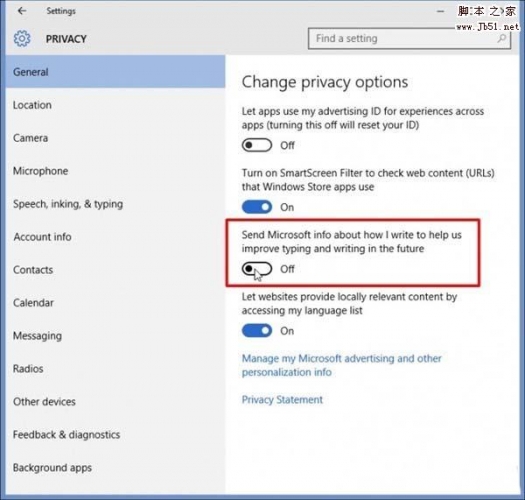





最新评论